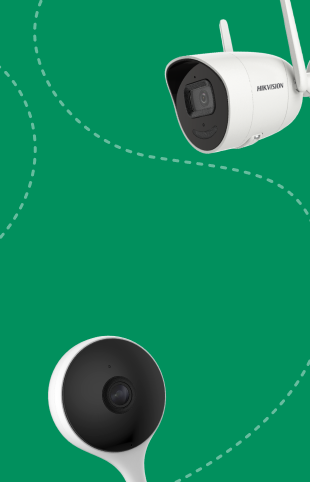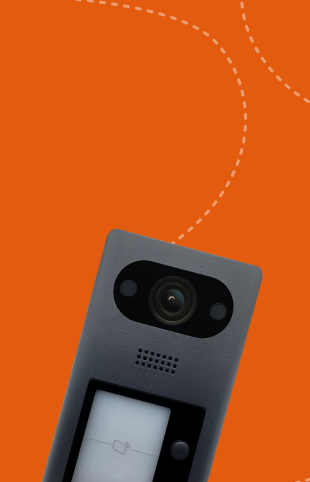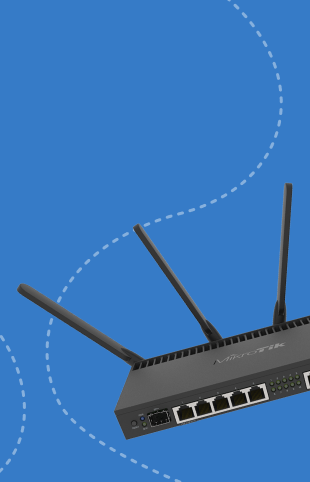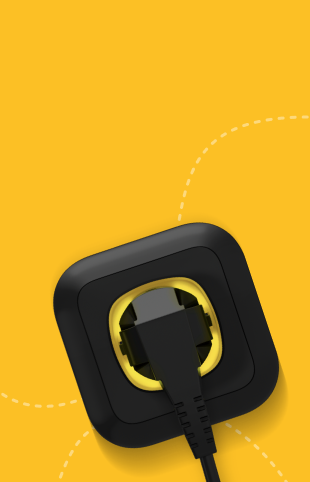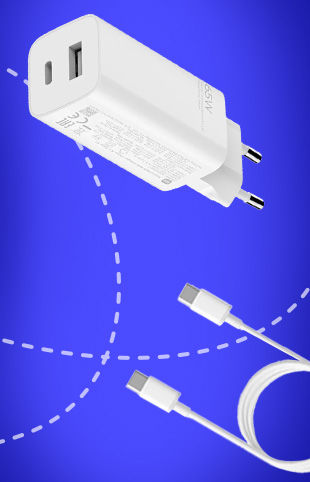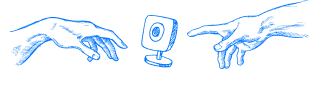Často kladené otázky
Shromáždili jsme odpovědi na nejčastější zákaznické otázky.
Vyřešte své problémy rychle a efektivně.

Stáhněte si aplikaci EZVIZ z Google Play nebo Apple App Store.
Po stažení otevřete aplikaci a klikněte na „Zaregistrovat se“ na obrazovce aplikace a vytvořte si účet.
Vyberte region, který chcete zaregistrovat, a klepněte na tlačítko Další.
Chcete-li pokračovat, vyberte telefonní číslo nebo e-mailovou adresu.
Pokud jste vybrali telefonní číslo, zadejte své číslo, abyste obdrželi ověřovací kód odeslaný prostřednictvím SMS.
Pokud vyberete možnost E-mail, zadejte svou e-mailovou adresu a potom dvakrát zadejte heslo.
Heslo musí být spolehlivé a sestávat z nejméně 6 znaků, jakož i písmen a číslic.
Pro dokončení postupujte podle ostatních pokynů v programu.
Číslo mobilního telefonu pro svůj účet EZVIZ nelze změnit. Chcete-li použít nové telefonní číslo, navštivte webový portál EZVIZ a smažte účet se starým telefonním číslem, poté otevřete mobilní aplikaci EZVIZ > Registrace nového uživatele > Vytvořte nový účet s novým telefonním číslem.
Počkejte asi 20 minut a poté pomocí funkce Zapomenuté heslo resetujte heslo ke svému účtu.
Klikněte na "Zapomenuté heslo" na přihlašovací stránce EZVIZ.
Zadejte číslo mobilního telefonu uživatele nebo e-mailovou adresu/uživatelské jméno v závislosti na tom, jak byl účet zaregistrován.
Uživateli bude zaslán 4místný ověřovací kód pro zadání a dokončení změny nebo resetování hesla.
Chcete-li nastavit Wi-Fi, vyberte možnost „Generovat QR kód“.
Zadejte heslo sítě Wi-Fi. Mobilní aplikace zobrazí WiFi síť, ke které je váš telefon připojen.
Pomocí objektivu fotoaparátu naskenujte vygenerovaný QR kód na obrazovce telefonu. Držte objektiv fotoaparátu 5 palců od QR kódu. Když indikátor na fotoaparátu bliká modře, znamená to, že nastavení Wi-Fi bylo úspěšně dokončeno. Potom klikněte na „Další“ a připojte EZVIZ Cloud.
Tato nastavení naleznete také na stránce nastavení aplikace.
Na hlavní stránce klikněte na Advanced > Feature Settings > Wi-Fi Setup Tool.
U zařízení spárovaných s přístupovým bodem se ujistěte, že je heslo sítě Wi-Fi správné, kontaktujte [email protected] nebo regionální podporu.
Přihlaste se ke svému účtu EZVIZ.
Kliknutím na ikonu „+“ v pravém horním rohu stránky „Domovská stránka“ přejděte na stránku přidání zařízení.
Ručně zadejte sériové číslo zařízení > Dokončete nastavení podle pokynů.
Podržte resetovací tlačítko po dobu 5-10 sekund; počkejte na zprávu o úspěšném resetu zařízení. Některé kamery vám to neřeknou; počkejte však 1-2 minuty, dokud kontrolka nezačne blikat modře. Obvykle reset trvá asi 1-2 minuty.
Zkontrolujte, zda je nainstalována karta MicroSD. Ujistěte se, že je paměťová karta správně nainstalována.
Chcete-li obnovit seznam zařízení, znovu načtěte domovskou stránku.
Přejděte do stavu paměti. Pokud se stav paměťové karty zobrazuje jako „Neinicializovaná“, klikněte na Inicializovat.
Potom se stav změní na „Normální“. Následně můžete začít nahrávat jakékoli video spuštěné událostí v kameře, jako je například detekce pohybu.